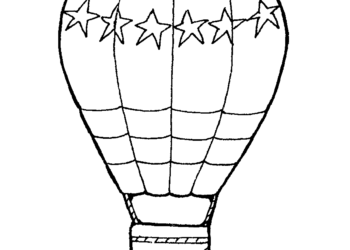Colecție de imagini de colorat haine elefante pentru copii care iubesc animalele

Explorați cele mai frumoase imagini de colorat cu elefante, ideale pentru copii. Ajutați-i să descopere dragostea pentru animale!
În articolele despre accelerarea computerelor, Ben Computer a menționat, de asemenea, în repetate rânduri planul de a seta RAM virtuală pentru computer. Aceasta este o modalitate de a crește memoria RAM pentru a ajuta dispozitivul să funcționeze mai bine, mai ușor atunci când este folosit pentru jocuri, design grafic, ...
Și în acest articol, să învățăm despre conceptul de memorie RAM virtuală și cum să setăm memoria RAM virtuală pe un computer Windows.
RAM virtuală sau memorie virtuală . Când setați o bucată de spațiu pe hard disk pentru a emula RAM fizică, aceasta se numește RAM virtuală. Acest lucru vă va ajuta computerul să funcționeze destul de ușor în timp ce memoria fizică a computerului a fost epuizată.
În plus, setarea logică a RAM-ului virtual de pe computer va ajuta aparatul să funcționeze cu performanțe mai bune, programele grafice de pe computer funcționând mai ușor. Mulți dintre voi ați pus întrebarea despre tehnologie arată că setarea RAM virtuală pe un computer este dăunătoare pentru a avea sau nu un computer.
Răspunsul meu este nu, setarea RAM-ului virtual nu dăunează computerului, deoarece folosește spațiul de pe hard disk pentru a crea RAM, care nu este același lucru cu overclocking-ul, ...
Și după ce am aflat despre mecanismul și beneficiile setării RAM virtuale, să aflăm cum să configurați RAM virtuală pentru computer în doar câțiva pași.
Pasul 1: Accesați Computerul meu ( PC-ul meu ). Dacă nu o găsiți, puteți utiliza combinația de taste Windows + S și introduceți cuvântul cheie „ Computer ” și selectați.
Pasul 2 : După selectarea Proprietăților , Windows va deschide fereastra Sistem . În această fereastră, selectați „ Setări avansate de sistem” din meniul din stânga.
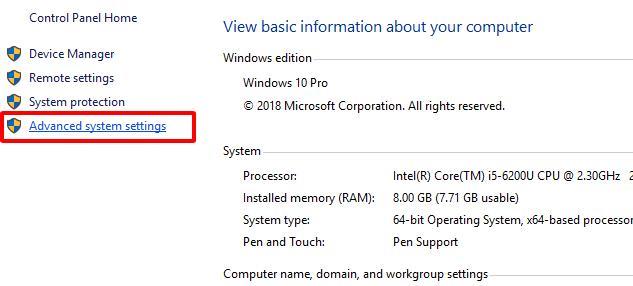
Pasul 3 : Se deschide fereastra System Properties , accesați fila Advanced . În secțiunea Performanță selectați Setări ...
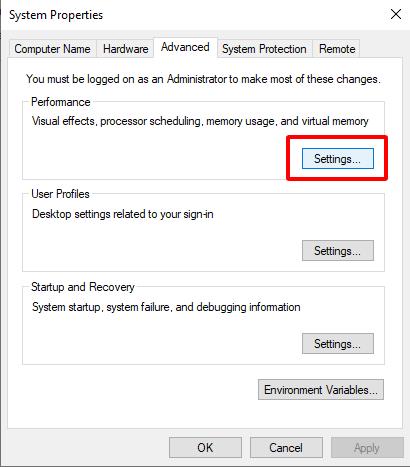
Pasul 4 : apare fereastra Opțiuni de performanță , comutați la fila Avansat și apoi faceți clic pe butonul Modificare.
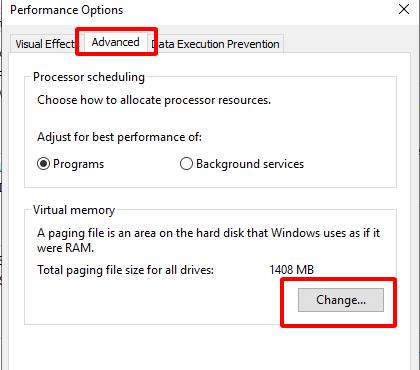
Pasul 5 : în fereastra Memorie virtuală , debifați caseta „ Gestionați automat dimensiunea fișierului de paginare pentru toate unitățile ”. Selectați opțiunea „ Dimensiune personalizată ” din partea de jos.
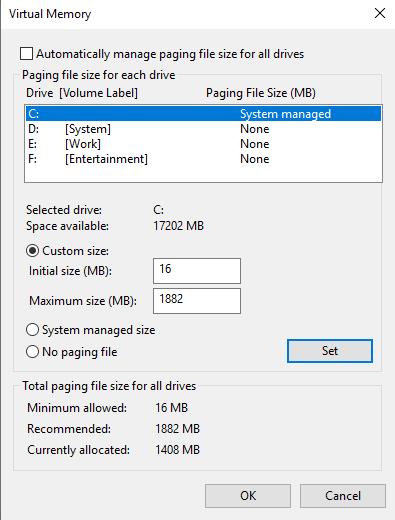
Pasul 6 : Aici, veți fi atenți la 2 articole: Mărimea inițială și Mărimea maximă
Dimensiune inițială (MB) : Aceasta este dimensiunea minimă.
Dimensiune maximă (MB) : Aceasta este dimensiunea maximă.
Pentru câștigarea pe 32 de biți, dacă capacitatea actuală a ramului este mai mică de 3 GB și mai mică de 4,5 GB pentru câștigarea pe 64 de biți, dimensiunea inițială va fi de două ori mai mare decât dimensiunea actuală a RAM sau de 3 ori dacă capacitatea discului Câștigă mai multe instalate.
Exemplu: Dacă Windows rulează pe 32 biți, RAM-ul meu are 4 GB, atunci voi seta valoarea inițială la 8 GB.
În schimb, pentru mașinile cu 3 GB sau mai mult RAM cu 32 de biți win și 4,5 GB pentru 64 de biți win, utilizatorii pot instala dimensiunea inițială și dimensiunea maximă egală cu jumătate din capacitatea reală a RAM. mașinărie.
După ce ați terminat, faceți clic pe Setare și OK pentru a salva setările chiar acum.
Pasul 7: După salvarea setărilor, Proprietățile sistemului observă că, pentru a putea crește cantitatea de memorie virtuală, trebuie să reporniți mașina pentru ca modificările să aibă efect.
Deci, în acest articol, v-am arătat cum să setați RAM virtuală și concepte legate de setarea RAM virtual pe un computer.
Cu toate acestea, ar trebui să setați RAM virtual în mod corespunzător, nu totul este bun. În esență, setarea RAM virtuală este utilizarea memoriei pe hard disk-ul computerului pentru a face RAM, așa că folosiți-o în mod corespunzător.
Vă mulțumesc pentru lectură și sunteți interesat de articolul meu.
Explorați cele mai frumoase imagini de colorat cu elefante, ideale pentru copii. Ajutați-i să descopere dragostea pentru animale!
Resetarea din fabrică a televizorului LG vă ajută să îmbunătățiți performanța acestuia. Descoperiți pașii necesari în articolul nostru. Cum să resetăm din fabrică televizorul LG.
Descoperiți cele mai frumoase imagini de fundal Full HD 1920 x 1080 pixeli pentru a îmbunătăți experiența vizuală pe toate dispozitivele tehnologice.
Descoperiți baloanele de colorat, un subiect captivant pentru copii, adus de WebTech360, pentru a stimula creativitatea și învățarea prin artă.
De ce afișajul mașinii de spălat apare pe parametrii și alarma mașinii de spălat Sharp. WebTech360 vă va ajuta să aflați mai multe despre erorile aparatului.
Vrei să-ți faci un tatuaj spectaculos? Descoperă cu noi tatuaje maori cu semnificație, idei de copiat și fotografii, pentru a-l găsi pe cel perfect pentru tine!
Învățați cum să căutați și să reglați canalele pe Smart TV TCL pentru a avea acces la programe de televiziune tradiționale, din comoditatea propriei case. Obțineți toate informațiile necesare aici!
Cum este sigură reducerea febrei de doza de Paracetamol pentru copii? Răspunsuri la întrebările frecvente despre acest medicament utilizat de copii.
Albastrul reprezintă pace și fericire, îi vedem des când privim cerul sus sau plajele albastre nesfârșite care aduc sentimente profunde.
Când vine vorba de imagini de fundal Minions, acestea sunt cele mai drăguțe pentru fanii acestui personaj celebru.
Descoperă colecția noastră variată de pagini de colorat Pikachu pentru a stimula creativitatea copiilor tăi!
Pisicile Angora turcești își au originea în zonele de mijloc din Turcia și sunt, de asemenea, comori ale acestei țări. Frumoasa, minunata pisică Angora turcă
Explorează imagini de colorat cu case pentru copii, categorie de pictură pentru copii, care dezvoltă creativitatea și abilitățile motorii.
Descoperiți frumusețea și semnificația crinilor - cele mai frumoase flori din lume.
Descoperă cele mai frumoase imagini de profil pentru avatarul tău pe rețelele sociale precum Facebook, Instagram, și Zalo.
Acest ghid vă va arăta cum să schimbați formatul monedei utilizat pentru contul dvs. în Windows 10 și Windows 11.
Acest ghid vă va arăta diferite modalități de a instala .NET Framework 3.5 online și offline în Windows 10.
Partiția de recuperare este o partiție separată pe hard disk-ul sau SSD-ul computerului și este utilizată pentru a restaura sau reinstala sistemul de operare în caz de defecțiune a sistemului.
Configurațiile cu două monitoare devin din ce în ce mai frecvente în zilele noastre. Multitasking-ul pe un singur ecran este prea restrictiv.
Vrei să accelerezi Windows 10, să îmbunătățești viteza Windows 10 sau să accelerezi pornirea Windows 10? Toate metodele de a accelera Windows 10 sunt în acest articol, te rugăm să citești și să aplici pentru a face computerul tău cu Windows 10 să ruleze mai rapid!
Indiferent dacă lucrezi la o cafenea sau îți verifici e-mailul la aeroport, aceste alternative mai sigure îți vor păstra datele în siguranță fără a sacrifica conexiunea.
Utilizatorii pot ajusta și modifica dimensiunea pictogramelor din bara de activități pentru a fi mai mici sau mai mari, în funcție de nevoile fiecăreia.
Când instrumentul de căutare din Windows 10 eșuează, utilizatorii nu pot căuta programe sau date de care au nevoie.
Schimbarea parolei WiFi cu caractere speciale și complexe este o modalitate de a proteja rețeaua WiFi a familiei tale de utilizarea ilegală, afectând viteza acesteia.
Panoul de control joacă în continuare un rol vital în multe dintre sarcinile de configurare de care aveți nevoie pe noul sistem de operare. Iată câteva modalități diferite prin care puteți accesa Panoul de control în Windows 11.
.NET Framework de la Microsoft este o platformă de programare care include biblioteci de programare ce pot fi instalate sau sunt deja incluse în sistemele de operare Windows. În unele cazuri, computerul dvs. nu poate instala acest software. Așadar, urmați soluția din articolul de mai jos.
Nu te baza complet pe setările implicite când vine vorba de confidențialitate. Windows 11 nu face excepție, deoarece își depășește adesea limitele când vine vorba de colectarea datelor.
Când descărcați Windows 10 de la Microsoft, veți descărca Windows 10 ca fișier ISO. Din acest fișier ISO Windows 10, îl puteți utiliza pentru a crea un USB bootabil, un USB de instalare Windows sau un computer ghost. Să vedem cum se descarcă Windows 10!
O modalitate rapidă de a remedia cele mai frecvente probleme ale rețelei cu fir este să resetați conexiunea Ethernet. Iată pașii pentru a reseta conexiunea Ethernet în Windows 11.
Windows Defender este încorporat în Windows 10 pentru a găsi programe malware. Pentru a îmbunătăți performanța pentru activități precum compilarea codului sau rularea mașinilor virtuale, puteți adăuga excepții, astfel încât Windows Defender să nu scaneze niciodată acele fișiere.